

Az előnézet valósághű (WYSIWYG) előnézet, ami minden a dokumentum megjelenését befolyásoló beállítást megjelenít. Például tűzés, színes elválasztólap feliratok, oldalszámok, és így tovább.
Minden, a dokumentum szintjén alkalmazott hajtogatási típushoz rendelkezésre állnak animációk, amelyek mutatják, hogy a lap(ok) hajtogatása hogyan történik. Lásd: Hajtogatási beállítások megadása eljárás.
Egy sor szerszámot használhat a [Előnézet] nézetben.


|
Eszköz |
Leírás |
|---|---|
|
Méretváltoztatás kiválasztása |
Írja be a nagyítási tényezőt. Vagy kattintson a [Nézet] - [Méretváltoztatás] menüpontra. |
 |
[Szembefordított oldalnézet] Az oldal ugyanúgy jelenik meg, ahogy az egy könyvben is látható. A laphajtogatással rendelkező oldalakat hajtogatva és hajtogatás nélkül is meg lehet tekinteni. Vigye az egeret az ilyen lap legkülső hajtogatási panelje fölé. Egy nyíl jelenik meg. A nyíllal lehet váltani a hajtogatott és hajtogatás nélküli nézet között. Vagy kattintson a [Nézet] - [Szembefordított oldalnézet] menüpontra. |
 |
[Folyamatos oldalnézet] Az oldalak egymás alatt jelennek meg. Az oldalak mindig hajtogatás nélkül láthatóak. Ez a nézet akkor áll rendelkezésre, ha a [Dokumentumtípus] beállítása [Normál] vagy [Ragasztásos kötés]. Ez a nézet akkor is rendelkezésre áll, ha olyan dokumentum hajtogatás lett kiválasztva, amely a dokumentum minden oldalára érvényes. Vagy kattintson a [Nézet] - [Folyamatos nézet] menüpontra. |
 |
[Nézőkép nézet] Nézőkép nézet használata a dokumentumoldalak könnyebb keresése és rendezése érdekében Vagy kattintson a [Nézet] - [Nézőkép nézet] menüpontra. |
 |
[Hajtogatott oldalak nézete] A laphajtogatás beállítással rendelkező oldalak hajtogatva láthatóak. Az oldal ugyanúgy jelenik meg, ahogy az egy könyvben is látható. Hajtogatási beállítás alkalmazása esetén, a hajtogatási vonalak megjelennek a [Előnézet] nézetben. Vagy kattintson a [Nézet] - [Hajtogatott oldalak nézete] menüpontra. |
 |
[Hajtogatás nélküli oldalak nézete] A laphajtogatás beállítással rendelkező oldalak hajtogatás nélkül láthatóak. Az oldal ugyanúgy jelenik meg, ahogy az egy könyvben is látható. Hajtogatási beállítás alkalmazása esetén, a hajtogatási vonalak megjelennek a [Előnézet] nézetben. Vagy kattintson a [Nézet] - [Hajtogatás nélküli nézet] menüpontra. |
 |
[Oldal kiválasztása] Vagy kattintson a [Eszközök] - [Oldalak kiválasztása] menüpontra. |
 |
[Áthúz] Használja ezt az eszközt az oldal [Előnézet] nézetbe való áthúzásához. Vagy kattintson a [Eszközök] - [Áthúz] menüpontra. |
 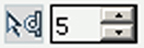 |
[Ismételt kiválasztás] A kiválasztás megismétléséhez kattintson a [Ismételt kiválasztás] eszközre. Egy ablak jelenik meg. Az ablak segítségével megadhatja az ismételt kiválasztásnál használt oldalak számát. |
 |
[Első változó adatú dokumentum] Kiválasztja az első sort az adatforrás fájlban. |
 |
[Előző változó adatú dokumentum] Kiválasztja az előző sort az adatforrás fájlban. |
|
Jelenlegi sor |
Megmutatja a kiválasztott sorok számát. A kiválasztott sor tartalma megjelenik a keret(ek)ben. |
 |
[Következő változó adatú dokumentum] Kiválasztja a következő sort az adatforrás fájlban. |
 |
[Utolsó változó adatú dokumentum] Kiválasztja az utolsó sort az adatforrás fájlban. |